Java虚拟机怎么安装?
Java虚拟机(JVM)通常是与Java开发环境(JDK)一起安装的,因为JVM是JDK的一部分。因此,安装JDK将自动安装JVM。以下是安装JDK的步骤:
下载JDK安装程序。你可以从Oracle官网下载最新版本的JDK:https://www.oracle.com/java/technologies/downloads/
安装JDK。运行下载的JDK安装程序,按照安装程序的指示操作。
配置环境变量。在安装JDK后,需要将JDK的安装路径添加到系统的环境变量中。具体步骤如下:
a. 打开控制面板,在搜索框中输入“环境变量”并打开“编辑系统环境变量”。
b. 在“高级”选项卡下,点击“环境变量”按钮。
c. 在“系统变量”下找到“Path”,双击打开编辑窗口。
d. 在编辑窗口中添加JDK的安装路径,例如:“C:\Program Files\Java\jdk1.8.0_291\bin”。
e. 点击“确定”按钮保存更改。
验证安装。打开命令提示符,输入“java -version”命令,如果能正确显示Java版本信息,则说明JDK安装成功。

相关推荐HOT
更多>>
如何添加Java环境变量?
要添加Java环境变量,可以按照以下步骤:并安装Java开发工具包(JDK)、找到Java安装路径、设置JAVA_HOME环境变量、添加Java可执行文件路径到PATH...详情>>
2023-05-04 11:00:56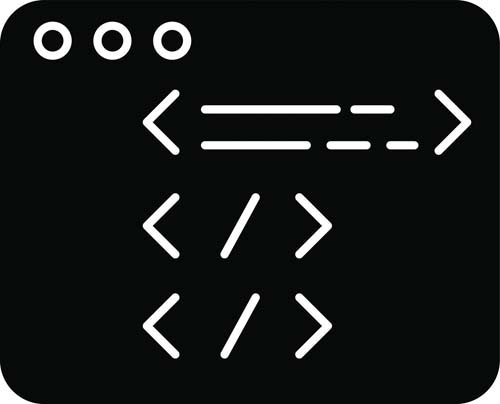
从零开始学Java之String字符串的编码
对很多小白来说,可能不明白什么是字符编码,也不知道为什么要有字符编码,所以先来给大家简要地介绍一下字符编码。详情>>
2023-05-04 10:21:02
新手速来!几步带你掌握MyBatis Plus
Mybatis-Plus(简称MP)是一款Mybatis的增强工具,它是在Mybatis的基础上实现的简化开发工具。Mybatis-Plus给我们提供了开箱即用的CRUD操作、自动...详情>>
2023-04-28 10:57:09
学习java需要什么基础?基础知识有哪些?
网络编程:了解基本的网络编程概念和协议,熟悉 Java 网络编程 API。建议在学习 Java 之前,先学习一些基础的编程语言,如 C 或 Python 等,这...详情>>
2023-04-28 10:41:14热门推荐
技术干货



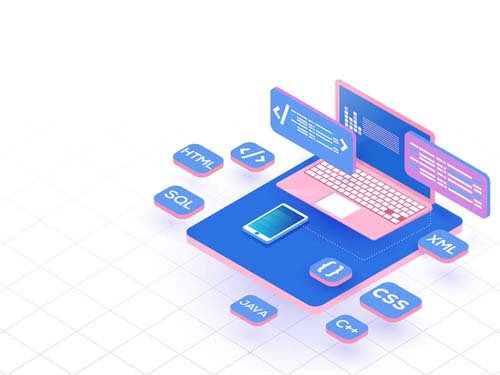
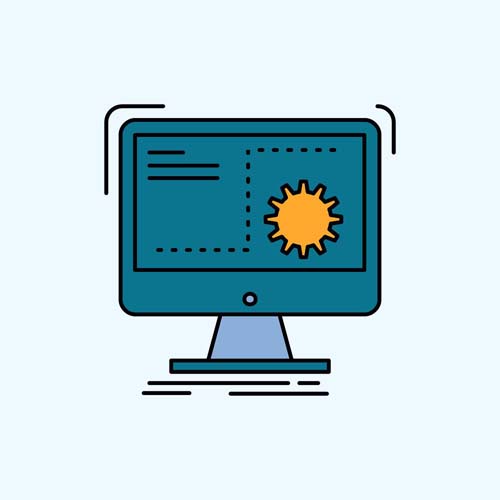
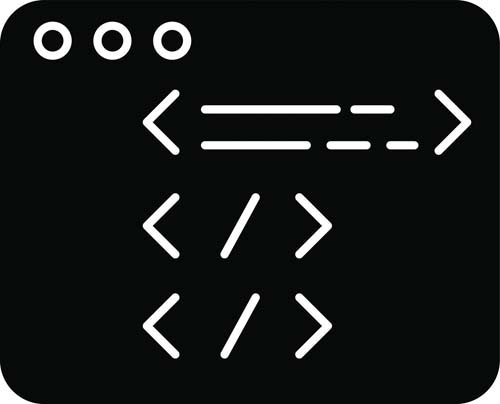
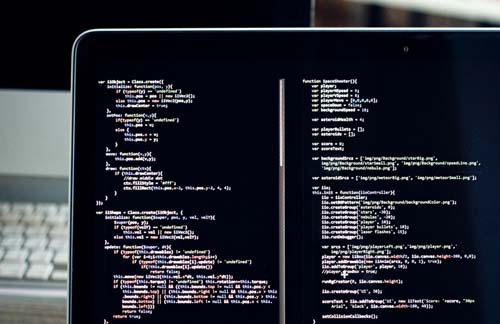

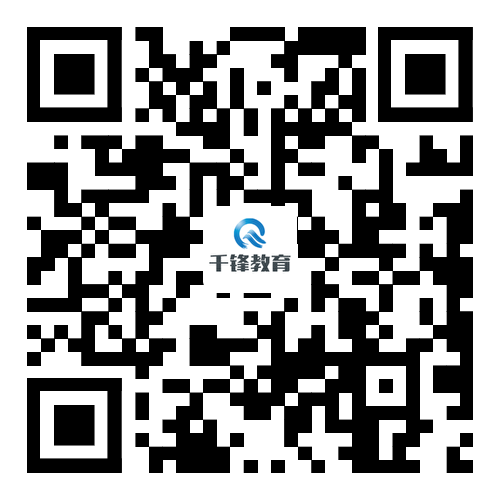




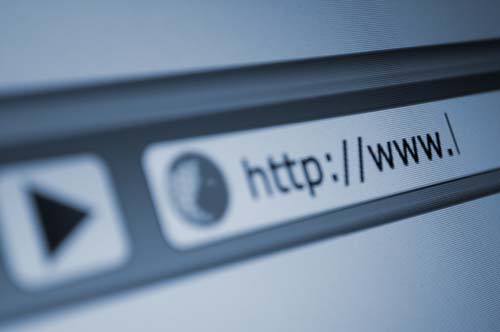









 京公网安备 11010802030320号
京公网安备 11010802030320号